À propos du partage de dossiers Mac dans Windows
Par défaut, Parallels Desktop partage avec Windows les fichiers des dossiers Bureau, Téléchargements, Documents, Photos, Musique et Films de votre Mac. De cette manière, Windows sur votre Mac vous offre un confort d'utilisation et une sécurité des données exceptionnelles. La fonctionnalité s'intitule Profil partagé.

Par ailleurs, vous pouvez partager avec Windows d'autres dossiers Mac tels que le dossier racine, un ensemble personnalisé de dossiers, voire l'intégralité du disque macOS, comme l'indique l'article 124928 de la base de connaissances. Ces dossiers seront montés dans Windows en tant qu'emplacements réseau.

Remarque : Pour que vous puissiez utiliser cette fonctionnalité, les Outils Parallels doivent être installés dans la machine virtuelle et l'option Isoler Windows de Mac doit être désactivée.
À propos du profil partagé
Grâce à cette fonctionnalité, les dossiers utilisateur Windows tels que Bureau, Documents, etc. sont remplacés par ceux de votre Mac pour toutes les utilisations. Les dossiers Windows Bureau, Téléchargements, etc. d'origine sont toujours présents, mais ils sont masqués.

Cela signifie que lorsque vous interagissez avec l'un des dossiers mentionnés, vous interagissez en réalité avec le dossier macOS correspondant.
Par conséquent, si vous enregistrez un fichier dans l'un de ces dossiers (Bureau, par exemple) dans Windows, il est enregistré dans le dossier Mac correspondant.

Remarque : aucun fichier n'est dupliqué. La fonctionnalité Profil partagé n'utilise pas d'espace supplémentaire, ni sur votre Mac ni sur la machine virtuelle.
Profil partagé dans Parallels Desktop 19.4 et supérieur
A partir de Parallels Desktop 19.4, nous avons introduit quelques changements dans la façon dont les principes derrière le Profil partagé.
Certaines applications Windows, qui utilisent les dossiers partagés pour leurs données internes, ou parfois simplement pour exécuter un programme d'installation à partir du dossier « Téléchargements », ont rencontré des problèmes avec la façon dont les dossiers partagés ont été configurés à l'origine. Bien que ce problème puisse être contourné en déplaçant un fichier vers un dossier local sur le disque interne de la machine virtuelle ou, dans certains cas, en excluant un dossier du profil partagé, nous avons introduit des changements dans la manière dont les dossiers sont connectés, pour une meilleure expérience de l'utilisateur.
Les dossiers partagés sont désormais configurés via le dossier caché sur le disque interne de la machine virtuelle C:\Mac qui, à son tour, contient un pointeur de lien symbolique vers le dossier réel sur le Mac.
De cette façon, pour les applications, il ressemblera à un chemin de dossier Windows normal, ce qui permet de contourner les problèmes potentiels mentionnés ci-dessus.
Ce que cela change réellement dans votre expérience:
En ce qui concerne vos actions, pas grand-chose. Vous n'aurez pas besoin d'effectuer des actions spéciales, ni de modifier votre façon de travailler avec les fichiers, à une seule exception près :
Suppression de fichiers
Auparavant, lorsqu'un fichier était supprimé d'un dossier partagé sur Mac ou Windows, il allait dans sa corbeille respective, la corbeille Windows s'il était supprimé depuis Windows, ou la corbeille Mac s'il était supprimé sur Mac.
Cette logique a été légèrement modifiée :
- Les fichiers supprimés du Mac : seront toujours placés dans la corbeille du Mac comme auparavant.
- Fichiers supprimés de Windows dans un dossier partagé : Présente l'avertissement de suppression de Windows et supprime le fichier de façon permanente, sans le placer dans une corbeille.
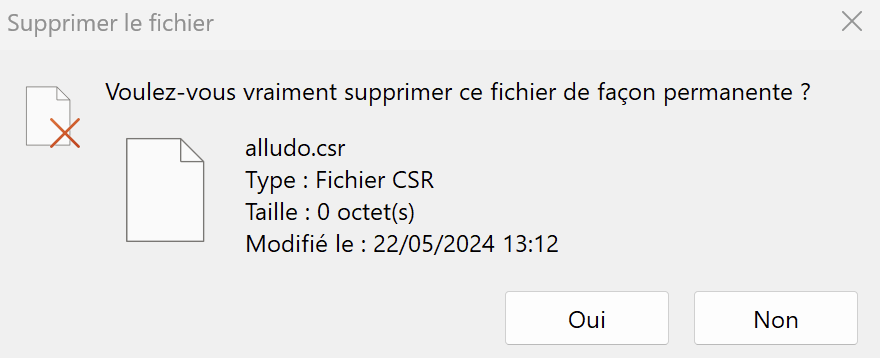
Remarque : La suppression permanente signifie que le fichier ne peut plus être récupéré par les moyens habituels, à moins qu'une sauvegarde du système n'existe avant sa suppression. Nous vous conseillons d'être prudent lorsque vous supprimez des fichiers du côté Windows des dossiers partagés.
Les fichiers qui ne se trouvent pas dans les dossiers partagés se comporteront comme avant, en allant dans la corbeille de leur système d'exploitation respectif, il n'y a pas de changement ici.
En résumé: Bien qu'il s'agisse d'un changement significatif et d'une amélioration de la méthodologie, pour votre expérience, le seul changement serait, en dehors d'une meilleure fonctionnalité avec certaines applications et installateurs, que les fichiers supprimés des dossiers partagés dans Windows seront en fait supprimés de façon permanente sans interaction avec la corbeille.
Pour plus d'informations sur les changements apportés au profil partagé et au dossier C:\Mac, veuillez consulter l'article suivant.
Gérer le profil partagé
Remarque : depuis Parallels Desktop 17, le dossier racine n'est plus partagé par défaut dans son intégralité avec Windows. Seuls les dossiers sélectionnés (Bureau, Documents, Téléchargements, etc.) le sont.
Pour activer cette fonctionnalité, ouvrez la configuration de la machine virtuelle, cliquez sur Options > Partage > Partager Mac, puis cochez l'option Créer des miroirs des dossiers Mac et de l'utilisateur.
Pour configurer les dossiers utilisateur qui seront partagés avec Windows, ouvrez la configuration de la machine virtuelle, puis cliquez sur Options > Partage > Personnaliser.

Vous pouvez alors sélectionner les dossiers utilisateur du Mac qui seront partagés.
Remarque : vous devez fermer la session utilisateur Windows et vous reconnecter pour appliquer les modifications.
Désactiver le profil partagé
Pour désactiver le profil partagé, ouvrez la configuration de la machine virtuelle, accédez à Options > Partage > Partager Mac, puis désélectionnez l'option Créer des miroirs des dossiers Mac et de l'utilisateur.
Remarque : dans Parallels Desktop 16 et les versions antérieures, les fonctionnalités Profil partagé et Dossiers partagés sont interconnectées. Par conséquent, la désactivation de la fonctionnalité Profil partagé désactive également la fonctionnalité Dossiers partagés.
Was this article helpful?
Tell us how we can improve it.